- Тип техники
- Бренд
Просмотр инструкции сотового gsm, смартфона Sony Xperia Z5 Premium (E6853), страница 50
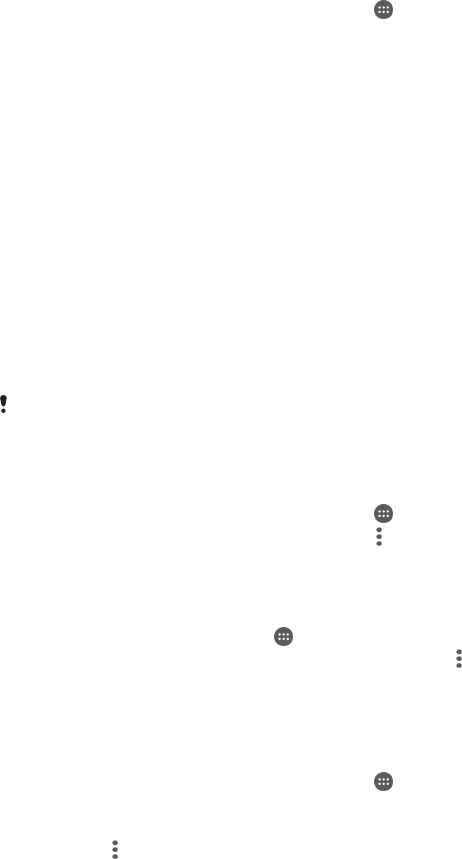
Настройка синхронизации учетной записи EAS
1
Убедитесь, что администратор корпоративной сети предоставил вам сведения о вашем
домене и сервере.
2
Перейдите на Начальный экран и коснитесь .
3
Коснитесь Настройки > Учетные записи > Добавить учетную запись >
Exchange ActiveSync.
4
Введите адрес корпоративной электронной почты и пароль.
5
Коснитесь Далее. Устройство начнет получение сведений об учетной записи. В случае
сбоя введите сведения о домене и сервере вручную, а затем коснитесь Далее.
6
Коснитесь ОК, чтобы разрешить корпоративному серверу управлять вашим устройством.
7
Выберите способ синхронизации, интервал синхронизации и данные для синхронизации с
вашим устройством, например, контакты и записи в календаре.
8
Коснитесь Далее, после чего выберите способ получения уведомлений о получении
новых сообщений электронной почты.
9
Коснитесь Далее еще раз. Введите имя для корпоративной учетной записи, затем
коснитесь Завершить настройку.
10
При запросе активируйте учетную запись администратора устройства, чтобы
корпоративный сервер мог установить определенные правила безопасности на вашем
устройстве, например, отключение функции записи голоса и шифрования накопителя.
Иначе настройка учетной записи заканчивается неудачей.
При изменении пароля учетной записи EAS на компьютере будет необходимо снова
войти в учетную запись EAS на вашем устройстве.
Изменение параметров учетной записи EAS
1
Перейдите на Начальный экран и коснитесь
.
2
Коснитесь Электронная почта, а затем .
3
Коснитесь Настройки и выберите учетную запись EAS, затем измените параметры EAS.
Установка интервала синхронизации для учетной записи EAS
1
На Начальный экран коснитесь
.
2
Коснитесь Электронная почта, а затем коснитесь .
3
Коснитесь Настройки и выберите учетную запись EAS.
4
Коснитесь Частота проверки > Частота проверки и выберите интервал.
Удаление учетной записи EAS
1
Перейдите на Начальный экран и коснитесь
> Настройки > Учетные записи.
2
В меню Учетные записи коснитесь Exchange ActiveSync, затем выберите
учетную запись EAS, которую нужно удалить.
3
Коснитесь и Удалить учетную запись.
4
Коснитесь Удалить учетную запись еще раз для подтверждения.
50
Это Интернет-версия документа. © Печать разрешена только для частного использования.
Ваш отзыв будет первым



